Nếu cần chép một lượng dữ liệu lớn từ máy này sang máy kia thì bạn có thể nối hai máy lại với nhau một cách rất đơn giản: dùng một sợi cáp có 2 đầu chuẩn RJ45 cắm vào hai cổng LAN... Việc kết nối hai máy laptop với nhau sẽ đem lại cho người dùng sự thuận lợi khi cần đồng bộ, chia sẻ dữ liệu, tạo ra mạng LAN đơn giản để chơi game ở bất cứ đâu mà không cần đến hub-switch lằng nhằng... hay để sao chép dữ liệu qua lại trong trường hợp dung lượng lớn mà flash USB của bạn không chứa nổi, không có ổ cứng di động... Có nhiều cách để kết nối hai máy laptop với nhau như thông qua bluetooth, wi. , qua mạng LAN... Ở đây ta sẽ sử dụng chuẩn LAN để kết nối, bởi nó cho tốc độ cao nhất, và điều đặc biệt là ta sẽ sử dụng kết nối trực tiếp mà không thông qua hub hay switch nào cả, chỉ cần một dây cáp nối có hai đầu chuẩn RJ45 (cổng LAN), có thể mua dễ dàng tại các tiệm bán linh kiện vi tính. Để thực hiện, bạn cắm hai đầu dây cáp vào cổng LAN của hai laptop (hay bất cứ máy tính nào có cổng LAN). Vào Control Panel > Network and Sharing Center, ở menu bên trái chọn mục Change Adapter Setting > Local Area Connection. Cửa sổ Local Area Connection Properties xuất hiện, trong thẻ Networking, mục This connection uses the following items, bạn bấm đôi vào dòng chữ Internet Protocol TCP/IP (hoặc ở một số máy là Internet protocol version 4 - TCP/IPv4), một cửa sổ nữa xuất hiện, bạn bấm chọn vào mục Use the following IP address. Tại đây, ta sẽ thiết lập IP tĩnh và cổng mặc định cho cả hai máy với các các thông số như sau: - Ở máy thứ nhất (A) mục IP address: 25.0.0.1, điền xong bấm vào mục Subnet mask, chương trình sẽ tự động thực hiện, tiếp tục điền vào mục Default gateway: 25.0.0.1, bấm OK để lưu và đóng hết các cửa sổ lại. - Qua máy thứ hai (B), bạn cũng thiết lập giống y như máy thứ nhất nhưng chỉ khác ở mục IP address ở máy thứ hai là: 25.0.0.2. Xong, bạn khởi động lại cả hai máy tính. Từ giờ bạn có thể chơi game thông qua mạng LAN một cách dễ dàng chỉ cần mang theo một sợi dây cáp nhỏ gọn. Nếu muốn sao chép dữ liệu, ví dụ từ máy A sang máy B, bạn sẽ thao tác trên máy A, bấm giữ phím Windows+R để mở hộp thoại Run, gõ vào: \\25.0.0.2 (địa chỉ IP máy B) để truy cập vào thư mục chia sẻ trên máy B, xong bạn chỉ việc copy file cần thiết rồi paste vào thư mục này, từ máy B bạn có thể di chuyển, sắp xếp lại mọi thứ theo ý muốn. Nếu thành thạo máy tính hơn, bạn có thể tạo ra các ổ đĩa hay thư mục chia sẻ, cách sử dụng cũng giống như trên. Một số lưu ý: - Nếu card mạng của các máy tính sử dụng là những card đời mới thì sử dụng cáp nối thẳng hay bấm chéo đều được, máy sẽ tự nhận. Nếu không được (do máy đời cũ), bạn phải sử dụng cáp bấm chéo. - Việc nhập địa chỉ IP không nhất thiết phải giống như bài viết ở trên mà là do người dùng tùy chọn, nhưng phải giống nhau và chỉ khác một dãy cuối. - Ngoài ra bạn phải tắt tường lửa, nếu không sẽ bị chặn. Để tắt tường lửa bạn vào Control Panel > Windows Firewall, mục bên trái chọn Turn Windows Firewall on or off, tại đây bạn chọn Turn off Windows firewall ở cả hai mục Home or network locations và Public network location setting, chọn OK để lưu lại. Lưu ý nếu tắt tường lửa bạn có thể sẽ phải chịu một số rủi ro nhất định từ virus hay truy cập trái phép từ bên ngoài, vì vậy hãy bật nó lên khi không sử dụng kết nối nữa. NGUYỄN THÀNH ĐẠI - anhheokon@yahoo.com (NGUỒN:khoahocphothong.com.vn)
Chủ đề
- BÍ MẬT CUỘC SỐNG (9)
- CÔNG NGHỆ THÔNG TIN (13)
- CỬA SỔ TÂM HỒN (5)
- PHẦM MỀM MIỄN PHÍ (7)
- THỦ THUẬT VI TÍNH (3)
- TIN MÔI TRƯỜNG (8)
- TRUYỆN NGẮN HAY (12)
- TRUYỆN THƠ TUỔI MỚI LỚN (5)
- TÀI LIỆU HỌC TẬP (3)
- TỦ SÁCH HAY (3)
- VIDEO (17)
Liên kết wesite
Bài đăng phổ biến
Bài viết đã đăng
-
▼
2012
(97)
-
▼
tháng 2
(77)
-
▼
14/02
(17)
- Góc thiếu cuộc đời...!!!
- Sự lựa chọn giản dị.
- Bài học từ loài ngỗng
- Sự tích bảy sắc cầu vồng
- Hãy ngẩng đầu lên (MTO 1 - 6/1/2012)
- Nuôi dưỡng ước mơ (MTO 1 - 9/1/2012)
- Để được yêu mến (14/1/2012)
- Bình thường nhưng bất ngờ (MTO 1 - 28/1/2012)
- Bảy sắc cầu vồng (MTO 1 - 30/1/2012)
- Bí mật đằng sau những giấc mơ (MTO 2 - 9/2/2012)
- Cá chết hàng loạt trên sông Cái Tàu- Cà Mau
- Nhà máy Bio-Ethanol Dung Quất nhận trách nhiệm xả ...
- Videophile II v1.6.5 - Quản lý và tổ chức video
- Kết nối trực tiếp hai laptop trong Windows 7
- "Thay lời muốn nói" bằng công nghệ
- Virus máy tính giả mạo email chúc mừng Valentine
- Thử tựa một bờ vai khác
-
▼
14/02
(17)
-
▼
tháng 2
(77)
Thành viên
Tổng số lượt xem trang
Duy Nguyễn. Được tạo bởi Blogger.
Copyright ©
hành trình tri thức | Powered by Blogger

 Thứ Ba, tháng 2 14, 2012
Thứ Ba, tháng 2 14, 2012
 Mr.Bụt
Mr.Bụt


 Posted in:
Posted in: 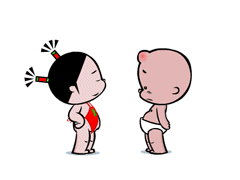




0 nhận xét:
Đăng nhận xét